OTRS, také známý jako „Open Ticket Request System“, je bezplatný, open-source, webový systém vstupenek napsaný v Perlu. Používá jej mnoho společností ke zlepšení operací souvisejících s jejich zákaznickou podporou, helpdeskem, call centrem a dalšími podobnými funkcemi. Umožňuje zákazníkům registraci a vytvoření tiketu přes zákaznický portál. OTRS je výkonná alternativa k jiným populárním systémům prodeje vstupenek.
V tomto příspěvku vám ukážeme, jak nainstalovat OTRS na Rocky Linux 8.
Předpoklady
- Server se systémem Rocky Linux 8 na cloudové platformě Atlantic.Net
- Heslo uživatele root nakonfigurované na vašem serveru
Krok 1 – Vytvořte cloudový server Atlantic.Net
Nejprve se přihlaste ke svému cloudovému serveru Atlantic.Net. Vytvořte nový server a jako operační systém vyberte Rocky Linux 8 s alespoň 2 GB RAM. Připojte se ke svému cloudovému serveru přes SSH a přihlaste se pomocí přihlašovacích údajů zvýrazněných v horní části stránky.
Jakmile se přihlásíte na svůj server, spusťte následující příkaz a aktualizujte svůj základní systém nejnovějšími dostupnými balíčky.
dnf update -y
Krok 2 – Instalace požadovaných balíčků
Nejprve budete muset nainstalovat úložiště EPEL a další závislosti do vašeho systému. Můžete je nainstalovat spuštěním následujícího příkazu:
dnf install epel-release -y dnf install gcc expat-devel procmail mod_perl perl perl-core -y
Dále nainstalujte server Apache a MariaDB pomocí následujícího příkazu:
dnf install httpd mariadb-server -y
Jakmile jsou oba balíčky nainstalovány, spusťte službu Apache a MariaDB a povolte jim spuštění při restartu systému:
systemctl start httpd mariadb systemctl enable httpd mariadb
Dále upravte konfigurační soubor MariaDB:
nano /etc/my.cnf.d/mariadb-server.cnf
Do sekce [mysqld] přidejte následující řádky:
max_allowed_packet=256M character-set-server=utf8 collation-server=utf8_general_ci innodb_buffer_pool_size=4G innodb_log_file_size=1G
Uložte a zavřete soubor a poté restartujte službu MariaDB, aby se změny projevily:
systemctl restart mariadb
Krok 3 – Instalace OTRS
Nejprve vytvořte vyhrazeného uživatele pro spuštění OTRS pomocí následujícího příkazu:
useradd otrs
Dále přidejte uživatele OTRS do skupiny Apache pomocí následujícího příkazu:
usermod -G apache otrs
Dále si stáhněte nejnovější verzi OTRS pomocí následujícího příkazu:
wget https://otrscommunityedition.com/download/otrs-community-edition-6.0.32.zip
Jakmile je OTRS staženo, rozbalte stažený soubor pomocí následujícího příkazu:
unzip otrs-community-edition-6.0.32.zip
Dále přesuňte extrahovaný adresář do /opt pomocí následujícího příkazu:
mv otrs-community-edition-6.0.32 /opt/otrs
Dále nastavte správné vlastnictví adresáře OTRS:
chown -R otrs:otrs /opt/otrs
Krok 4 – Instalace požadovaných modulů Perl pro OTRS
Dále budete muset nainstalovat několik modulů Perl pro rozšíření funkčnosti OTRS. Všechny potřebné moduly můžete zkontrolovat spuštěním následujícího skriptu:
perl /opt/otrs/bin/otrs.CheckModules.pl
Zobrazí se seznam všech nezbytných a volitelných modulů.
Nyní spusťte následující příkazy jeden po druhém pro instalaci všech modulů:
cpan Crypt::Eksblowfish::Bcrypt cpan Date::Format cpan DateTime cpan DBD::ODBC cpan DBD::Oracle cpan DBD::Pg cpan Encode::HanExtra cpan JSON::XS cpan Mail::IMAPClient cpan Authen::SASL cpan Authen::NTLM cpan Moo cpan Net::DNS cpan Net::LDAP cpan Template cpan Template::Stash::XS cpan Text::CSV_XS cpan XML::LibXML cpan XML::LibXSLT cpan XML::Parser cpan YAML::XS
Poznámka:Možná budete chtít zabalit výše uvedené příkazy do skriptu bash shell, abyste proces urychlili. Chcete-li to provést, zadejte:
nano installer.sh
Poté zkopírujte výše uvedené příkazy. Ujistěte se, že uložte a ukončete . Nyní zadejte:
chmod 660 installer
Chcete-li skript spustit, zadejte:
sh installer.sh
Dále přejmenujte výchozí konfigurační soubor OTRS pomocí následujícího příkazu:
cp /opt/otrs/Kernel/Config.pm.dist /opt/otrs/Kernel/Config.pm
Dále zkontrolujte všechny požadované moduly OTRS pomocí následujícího příkazu:
perl -cw /opt/otrs/bin/cgi-bin/index.pl perl -cw /opt/otrs/bin/cgi-bin/customer.pl perl -cw /opt/otrs/bin/otrs.Console.pl
Dále nastavte příslušná oprávnění pomocí následujícího příkazu:
perl /opt/otrs/bin/otrs.SetPermissions.pl
Krok 5 – Vytvořte konfigurační soubor Apache
OTRS poskytuje předkonfigurovaný konfigurační soubor virtuálního hostitele Apache. Můžete jej propojit s konfiguračním adresářem Apache pomocí následujícího příkazu:
ln -s /opt/otrs/scripts/apache2-httpd.include.conf /etc/httpd/conf.d/otrs_apache.conf
Poté restartujte služby Apache a MariaDB, aby se změny projevily:
systemctl restart httpd systemctl restart mariadb
Krok 6 – Vytvořte soubor Systemd Service pro OTRS
Dále budete muset vytvořit soubor služby systemd pro OTRS. Můžete jej vytvořit pomocí následujícího příkazu:
nano /etc/systemd/system/otrs.service
Přidejte následující řádky:
[Unit] Description=OTRS: Open-source Ticket Request System, Copyright (C) 2001-2016 OTRS AG Documentation=https://otrs.github.io/doc/manual/admin/stable/en/html/ Requires=crond.service httpd.service mariadb.service [Service] Type=oneshot RemainAfterExit=yes ExecStart=/opt/otrs/bin/otrs.Daemon.pl start ExecStart=/opt/otrs/bin/Cron.sh start ExecStop=/opt/otrs/bin/Cron.sh stop ExecStop=/opt/otrs/bin/otrs.Daemon.pl stop User=otrs Group=apache [Install] WantedBy=multi-user.target
Uložte a zavřete soubor a poté znovu načtěte démona systemd, aby se změny aplikovaly:
systemctl daemon-reload
Dále spusťte a povolte službu OTRS pomocí následujícího příkazu:
systemctl start otrs systemctl enable otrs
Krok 7 – Přístup k webovému rozhraní OTRS
Nyní otevřete svůj webový prohlížeč a přejděte na OTRS pomocí adresy URL http://ip-ip-vaseho-serveru/otrs/installer.pl . Měli byste vidět následující obrazovku:
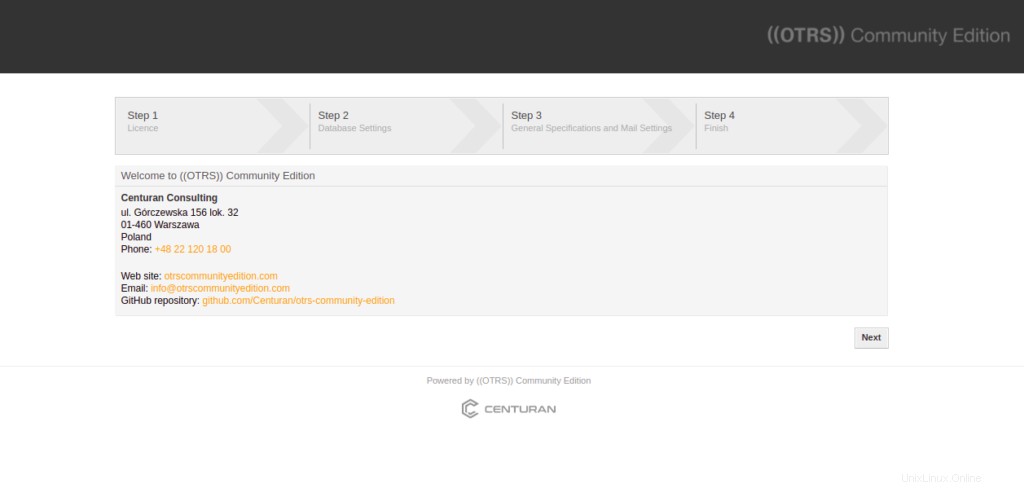
Klikněte na Další knoflík. Měli byste vidět obrazovku Licenční smlouvy:
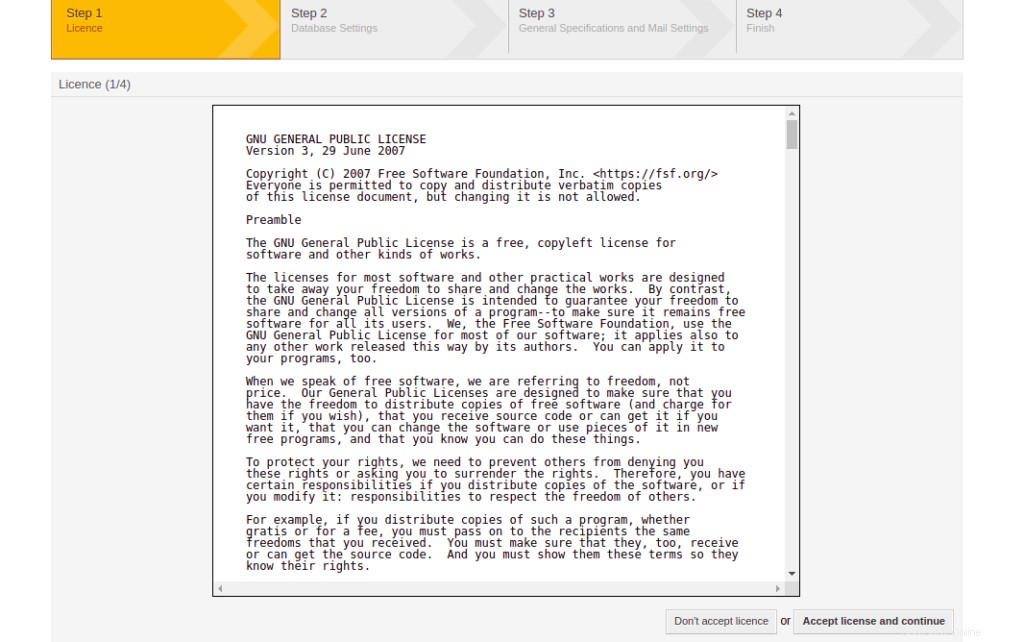
Klikněte na Přijmout licenci a pokračovat knoflík. Měli byste vidět obrazovku nastavení databáze.
Jako uživatelské jméno zadejte root, ponechte pole pro heslo prázdné a klikněte na Zkontrolovat nastavení databáze . Měli byste vidět následující obrazovku:

Klikněte na Další pro vytvoření databáze a uživatele. Měli byste vidět následující obrazovku:
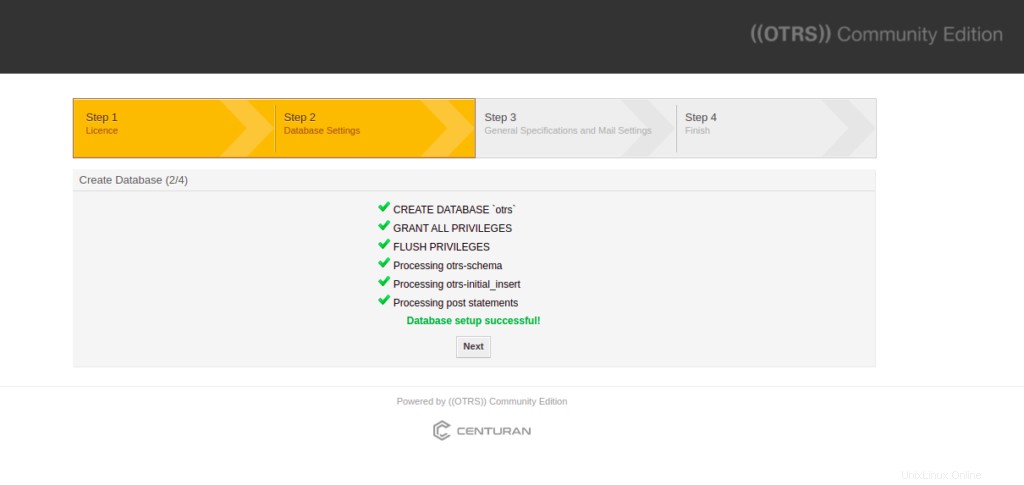
Klikněte na Další knoflík. Měli byste vidět obrazovku obecné konfigurace:
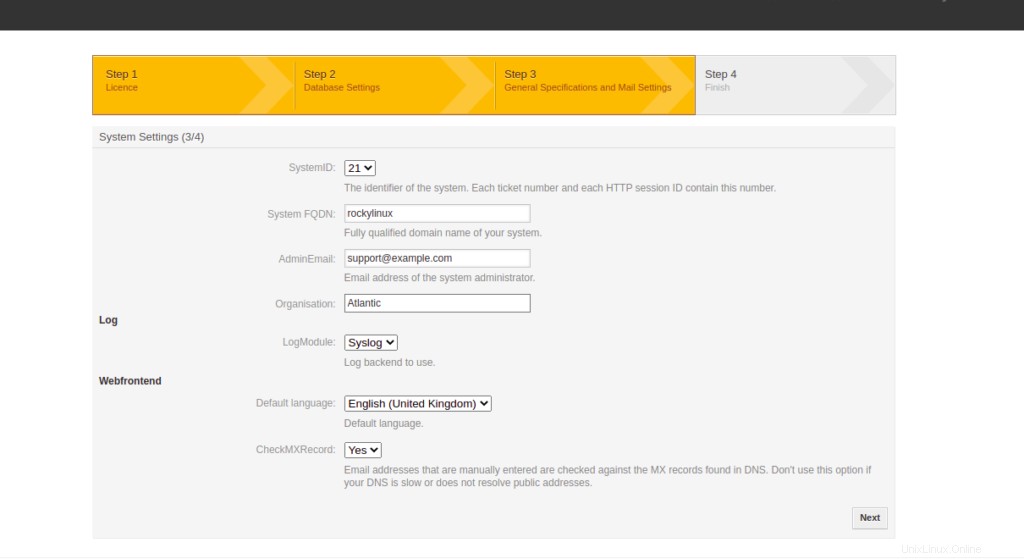
Zadejte všechny potřebné konfigurace a klikněte na Další knoflík. Měli byste vidět následující obrazovku:
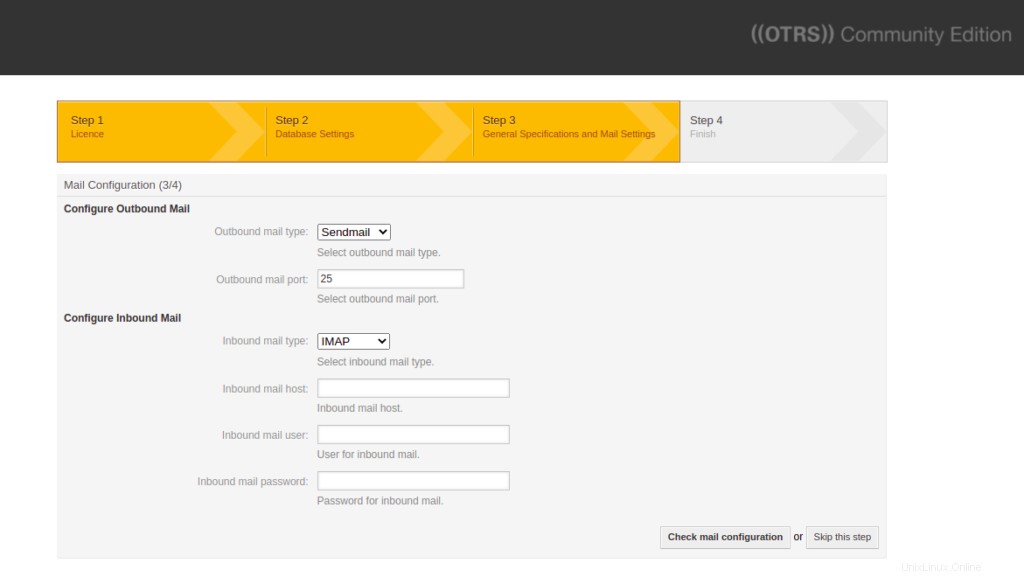
Zadejte konfiguraci SMTP nebo klikněte na „Přeskočit tento krok " knoflík. Měli byste vidět následující obrazovku:
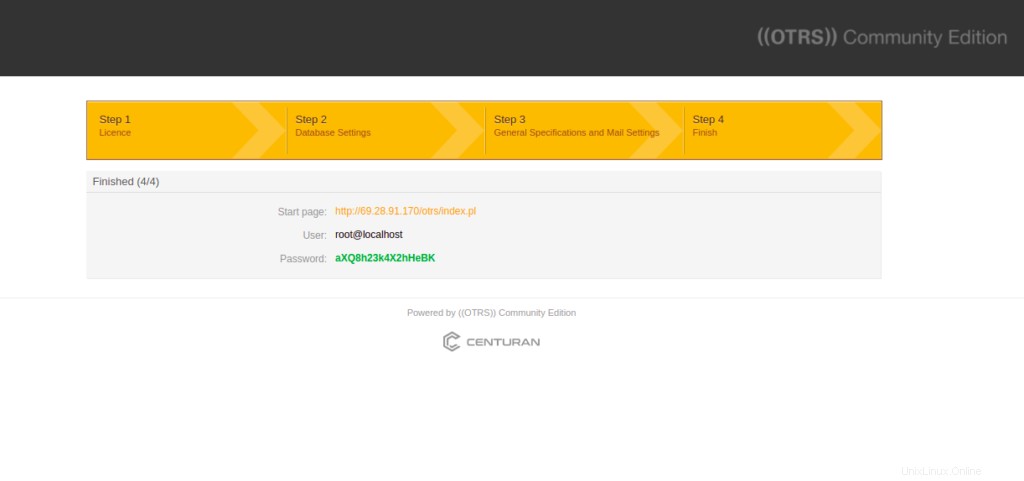
Klikněte na odkaz Startup page. Budete přesměrováni na přihlašovací jméno OTRS:
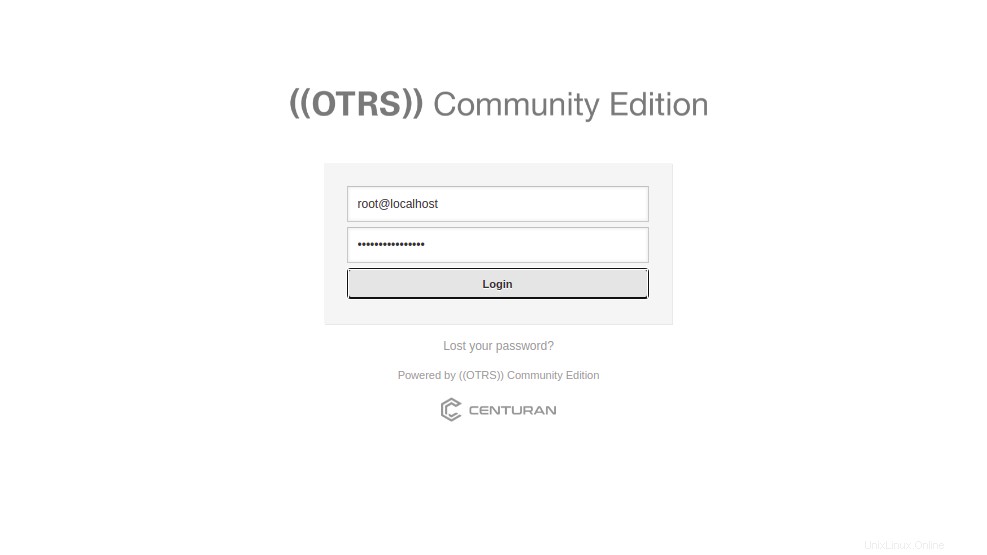
Zadejte své uživatelské jméno a heslo správce a klikněte na Přihlásit knoflík. Měli byste vidět řídicí panel OTRS:
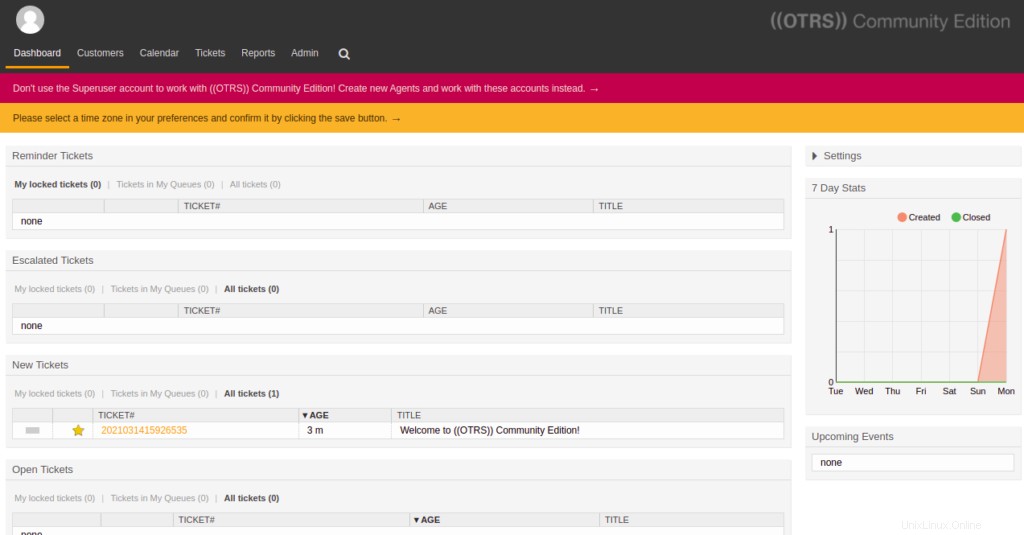
Nyní otevřete rozhraní příkazového řádku a restartujte službu OTRS.
systemctl restart otrs
Závěr
Gratulujeme! Úspěšně jste nainstalovali systém vstupenek OTRS na Rocky Linux 8. Nyní si můžete vytvořit svůj vlastní online systém prodeje vstupenek pomocí OTRS. Vyzkoušejte to na VPS hostingu od Atlantic.Net!